身份证号码在Excel中完整显示的方法在日常工作中,处理身份证号码时常会遇到显示不完整的问题。你是否也曾因格式问题而烦恼?本文将为你提供几种简单有效的方法,帮助你在Excel中完整显示身份证号码,让你的数据更加规范、整洁。
方法一:设置单元格格式为文本1. 选中需要输入身份证号码的单元格。
2. 右键点击选中的单元格,选择“设置单元格格式”。
3. 在弹出的窗口中,选择“文本”选项,然后点击“确定”。
这样设置后,无论输入多少位数的身份证号码,Excel都会将其视为文本,完整显示。
方法二:使用前导符号1. 在输入身份证号码之前,加上一个单引号(')。
例如,输入:'123456789012345。
这样,Excel会将其视为文本,保证身份证号码的完整显示。
方法三:自定义单元格格式1. 选中需要输入身份证号码的单元格。
2. 右键点击选中单元格,选择“设置单元格格式”。
3. 在“数字”选项卡中,选择“自定义”。
4. 在类型框中输入:000000000000000(根据身份证号码的位数修改)。
5. 点击“确定”。
这样,输入的身份证号码将以自定义格式显示,确保完整性。
通过以上几种方法,你可以轻松解决身份证号码在Excel中显示不完整的问题。希望这些技巧能帮助到你,提升工作效率!欢迎分享你的想法或其他解决方案,更多模板可点击下方图片下载WPS查看。
本文编辑:十五,来自加搜AIGC